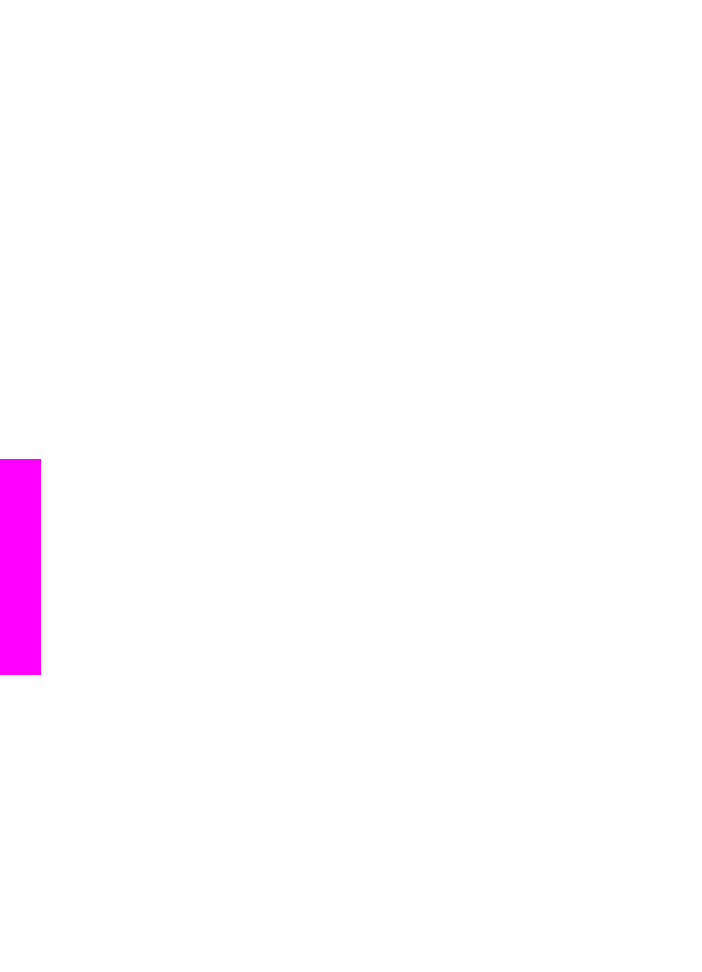
Отстраняване на неизправности при инсталиране на хардуера
Използвайте този раздел за разрешаване на проблеми, които може да възникнат
по време на инсталиране на хардуера на HP all-in-one.
Глава 15
124
HP Officejet 6200 series all-in-one
Ин
ф
орм
ация
за
отстран
я
ван
е
на
неиз
пр
авно
ст
и
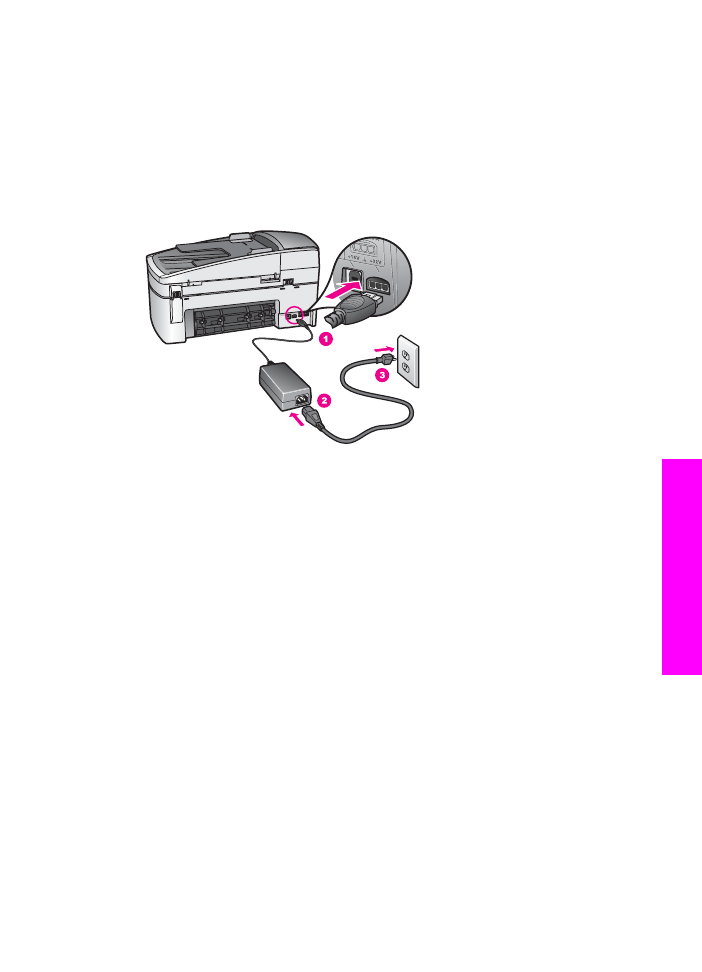
Моят HP all-in-one не се включва
Решение
Проверете дали всички електрозахранващи кабели са сигурно включени и
изчакайте няколко секунди до включването на HP all-in-one. Ако включвате
HP all-in-one за първи път, включването му може да стане за около една
минута. Уверете се, че зелената лампичка на адаптера на захранването свети.
Освен това, ако HP all-in-one е включен към разклонител, проверете дали
ключът на разклонителя е включен.
Свързал съм USB кабела, но имам проблеми при работа на HP all-in-one с
моя компютър
Решение
Най-напред трябва да инсталирате софтуера, приложен към вашия HP all-in-
one, и тогава да свържете USB кабела. По време на инсталирането не
включвайте USB кабела, преди да сте получили подкана от екрана. Ако
свържете USB кабела, преди да получите подкана, това може да доведе до
грешки.
След като инсталирате софтуера, свързването на компютъра към вашия
HP all-in-one с USB кабел става просто. Трябва само да свържете единия край
на USB кабела към гърба на вашия компютър, а другия - към гърба на HP all-
in-one. Може да използвате който и да е USB порт на гърба на вашия
компютър.
Ръководство за потребителя
125
Ин
ф
орм
ация
за
отстран
я
ван
е
на
неиз
пр
авно
ст
и
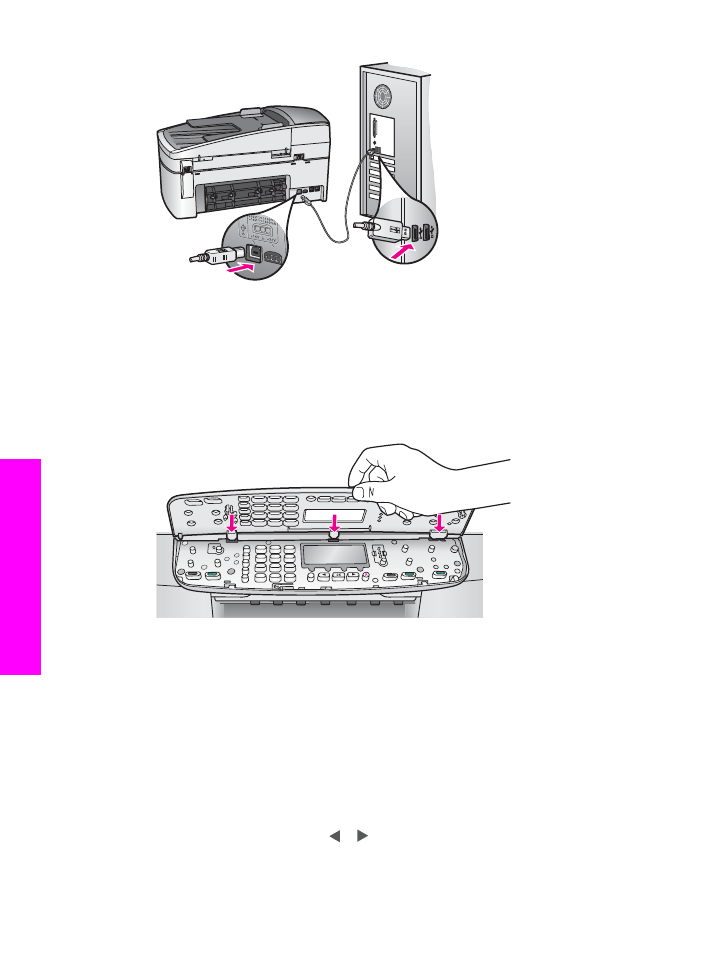
Получих съобщение на дисплея на контролния панел да поставя вложката
на контролния панел
Решение
Това може да значи, че вложката за контролния панел не е прикрепена или е
прикрепена неправилно. Проверете дали сте поставили вложката точно над
бутоните отгоре на HP all-in-one и я накарайте добре да щракне на мястото си.
Дисплеят на контролния панел не показва правилния език
Решение
Обикновено езикът и страната/регионът се задават, когато инсталирате
HP all-in-one за първи път. Може обаче да променяте тези настройки по всяко
време с помощта на следната процедура:
1
Натиснете
Настройка
.
2
Натиснете
7
, след което натиснете
1
.
Това избира
Предпочитания
, след което избира
Задаване език и страна/
регион
.
Появява се списък на езиците. Може да обхождате списъка на езиците с
помощта на стрелките и .
3
Когато вашият език бъде осветен, натиснете
OK
.
4
Когато получите подкана, натиснете
1
за Да или
2
за Не.
Глава 15
126
HP Officejet 6200 series all-in-one
Ин
ф
орм
ация
за
отстран
я
ван
е
на
неиз
пр
авно
ст
и
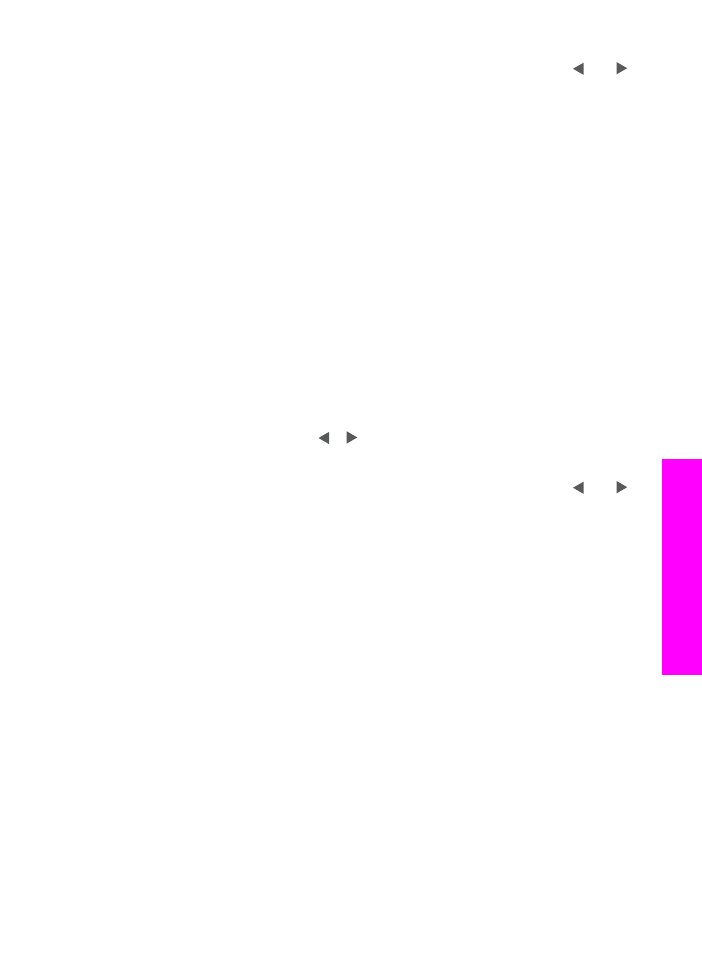
Появяват се страните/регионите за избрания език. Натискайте или ,
за да обхождате списъка.
5
Като използвате клавиатурата, въведете двуцифрено число за
съответната страна/регион.
6
Когато получите подкана, натиснете
1
за Да или
2
за Не.
На менютата на дисплея на контролния панел се показват неправилни мерни
единици
Решение
Може да сте избрали неправилна страна/регион по време на инсталирането
на вашия HP all-in-one. Избраната от вас страна/регион определя размерите
на хартията, показвани на дисплея на контролния панел.
За да промените страната/региона, най-напред отново трябва да зададете
езика по подразбиране. Обикновено езикът и страната/регионът се задават,
когато инсталирате HP all-in-one за първи път. Може обаче да променяте тези
настройки по всяко време с помощта на следната процедура:
1
Натиснете
Настройка
.
2
Натиснете
7
, след което натиснете
1
.
Това избира
Предпочитания
, след което избира
Задаване език и страна/
регион
.
Появява се списък на езиците. Може да обхождате списъка на езиците с
помощта на стрелките и .
3
Когато вашият език бъде осветен, натиснете
OK
.
4
Когато получите подкана, натиснете
1
за Да или
2
за Не.
Появяват се страните/регионите за избрания език. Натискайте или ,
за да обхождате списъка.
5
Като използвате клавиатурата, въведете двуцифрено число за
съответната страна/регион.
6
Когато получите подкана, натиснете
1
за Да или
2
за Не.
На дисплея на контролния панел получих съобщение да подравня
печатащите касети
Решение
HP all-in-one ви подканва да подравните касетите всеки път, когато
инсталирате нова печатаща касета. За още информация вж.
Подравняване на
печатащите касети
.
Забележка
Ако извадите и поставите отново една и съща печатаща касета,
HP all-in-one няма да ви подкани да подравните печатащите
касети. HP all-in-one помни стойностите на подравняване за тази
печатаща касета, така че да не се налага отново да
подравнявате печатащите касети.
На дисплея на контролния панел получих съобщение, че подравняването на
печатащата касета не е успяло
Причина
Във входната тава е зареден неподходящ тип хартия.
Ръководство за потребителя
127
Ин
ф
орм
ация
за
отстран
я
ван
е
на
неиз
пр
авно
ст
и
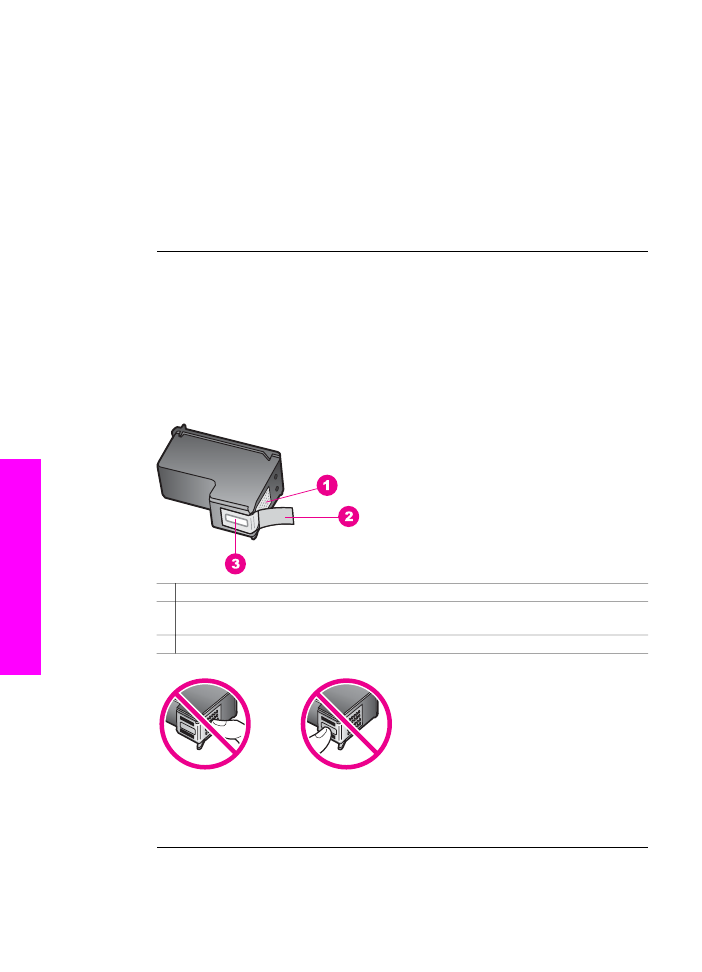
Решение
Ако по време на подравняване на печатащите глави във входната тава е
заредена цветна хартия, подравняването не успява. Заредете във входната
тава неизползвана бяла хартия с формат Letter или A4, след което пак
опитайте да подравните касетата. Ако подравняването отново не успее,
възможно е да има повреда в сензор или печатаща касета.
Обърнете се към службата за поддръжка на HP. Отидете на
www.hp.com/
support
. Ако получите подкана, изберете вашата страна/регион, след което
щракнете върху Свържете се с HP за информация за това, как да се обадите
на техническата поддръжка.
Причина
Защитната лента покрива печатащите касети.
Решение
Проверете всяка печатаща касета. Ако пластмасовата лента все още покрива
дюзите за мастилото, внимателно я премахнете с помощта на розовия
накрайник за издърпване. Не докосвайте дюзите или контактите с медно
покритие.
1 Контакти с медно покритие
2 Пластмасова лента с розов накрайник за издърпване (трябва да се отстрани
преди инсталиране)
3 Дюзи за мастило под лентата
Поставете отново печатащите касети и проверете дали са добре поставени и
заключени на място.
Причина
Контактите на печатащата касета не се допират до тези на каретата.
Глава 15
128
HP Officejet 6200 series all-in-one
Ин
ф
орм
ация
за
отстран
я
ван
е
на
неиз
пр
авно
ст
и
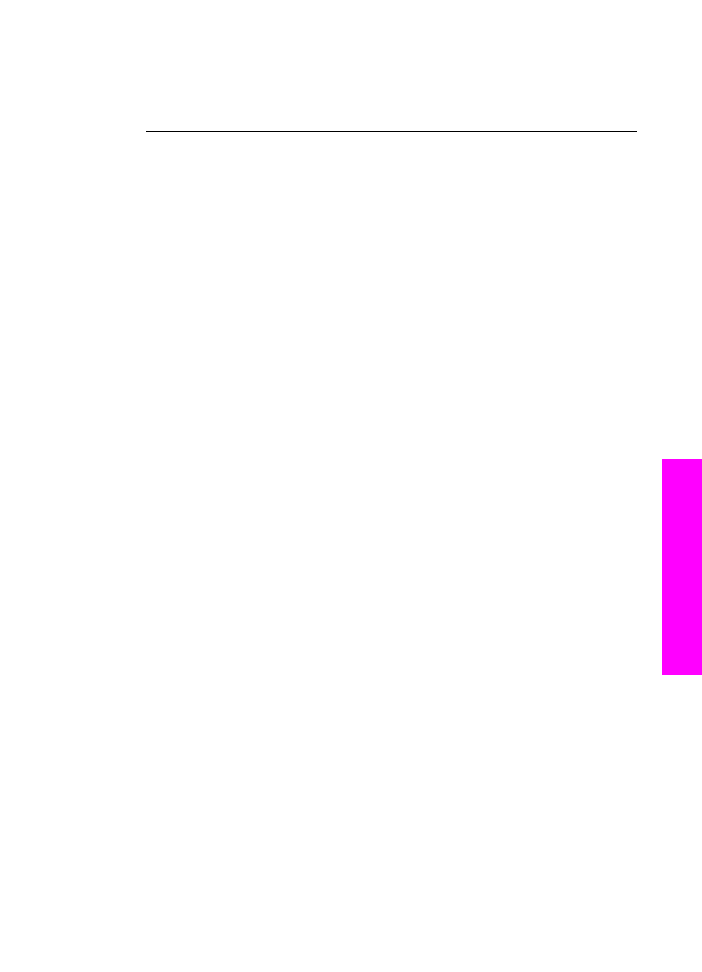
Решение
Извадете и отново поставете печатащите касети. Проверете дали са добре
поставени и заключени на местата им.
Причина
Печатащата касета или сензорът са дефектни.
Решение
Обърнете се към службата за поддръжка на HP. Отидете на
www.hp.com/
support
. Ако получите подкана, изберете вашата страна/регион, след което
щракнете върху Свържете се с HP за информация за това, как да се обадите
на техническата поддръжка.
HP all-in-one не печата
Решение
Ако вашият HP all-in-one и компютърът не си комуникират, опитайте следното:
●
Проверете дали в опашката за печат на HP all-in-one няма пауза
(Windows) или спиране (Macintosh). Ако е така, изберете подходяща
настройка за подновяване на печатането. За повече информация за
отваряне не опашката за печат вж. документацията, приложена към
операционната система, инсталирана на вашия компютър.
●
Проверете USB кабела. Ако използвате по-стар кабел, той може да не
работи правилно. Опитайте се да го свържете към друго устройство, за да
видите дали USB кабелът работи. Ако се сблъскате с проблеми, значи
може би трябва да смените USB кабела. Освен това проверете дали
дължината на кабела не е по-голяма от 3 метра .
●
Проверете дали вашият компютър поддържа USB. Някои операционни
системи - например Windows 95 и Windows NT - не поддържат USB връзки.
Проверете документацията на вашата операционна система за
допълнителна информация.
●
Проверете връзката от вашия HP all-in-one към вашия компютър.
Проверете дали USB кабелът е добре включен в USB порта на гърба на
вашия HP all-in-one. Проверете дали другият край на USB кабела е
включен в USB порта на вашия компютър. След като кабелът е свързан
правилно, изключете вашия HP all-in-one и след това го включете отново.
Ръководство за потребителя
129
Ин
ф
орм
ация
за
отстран
я
ван
е
на
неиз
пр
авно
ст
и
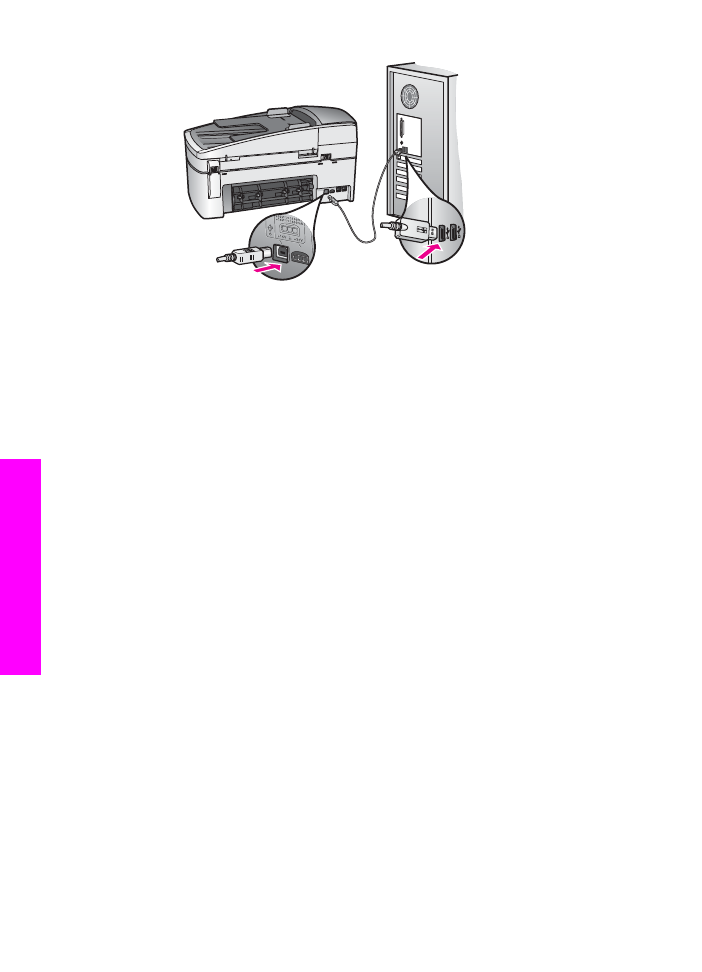
●
Проверете другите принтери или скенери. Може да се наложи да
изключите по-старите продукти от вашия компютър.
●
След като проверите връзките, опитайте се да рестартирате компютъра.
Изключете вашия HP all-in-one и след това го включете отново.
●
Ако се налага, деинсталирайте и след това отново инсталирайте
софтуера за HP Image Zone. За още информация вж.
Деинсталиране и
повторно инсталиране на софтуера
.
За допълнителна информация по въпроса за инсталирането на вашия HP all-
in-one и свързването му към компютъра вж. Ръководството за инсталиране,
придружаващо вашия HP all-in-one.
На дисплея на контролния панел получих съобщение за засядане на хартия
или за блокирала каретка
Решение
Ако на дисплея на контролния панел се появи съобщение за засядане на
хартията или блокирала каретка, може вътре в HP all-in-one да е останал
опаковъчен материал. Отворете вратичката за достъп до печатащата каретка.
Оранжевият фиксатор за транспортиране може още да е на място в лявата
страна на HP all-in-one. Извадете оранжевия фиксатор за транспортиране и го
изхвърлете.